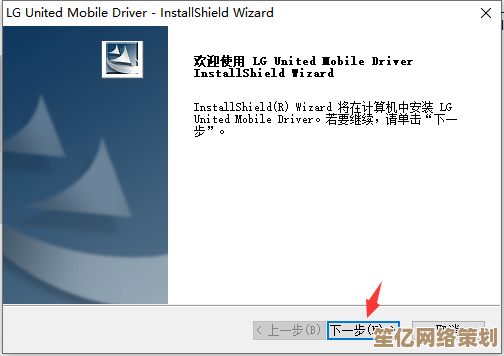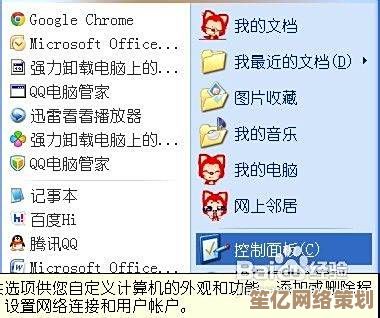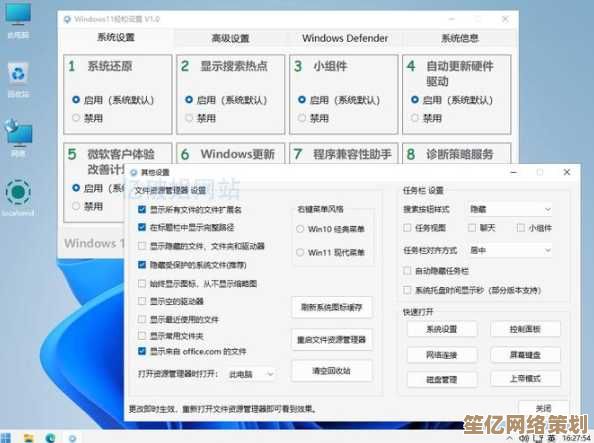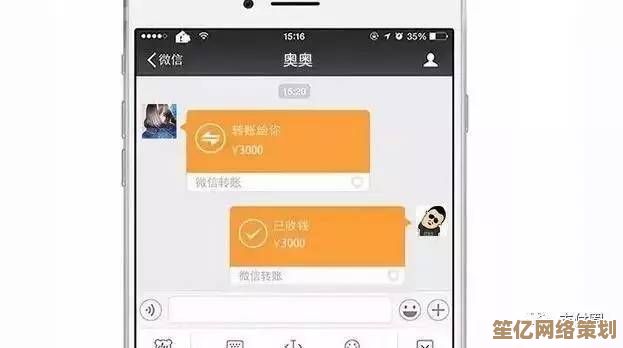重装华硕笔记本系统需掌握的关键按键及操作步骤说明
- 问答
- 2025-09-27 23:14:45
- 1
重装华硕笔记本系统?别慌!老司机带你摸清关键按键和那些“坑”
哎,说到给华硕笔记本重装系统这事儿吧,我真是... 怎么说呢,又爱又恨,爱的是装完系统那叫一个清爽,恨的是每次过程都像在跟机器斗智斗勇,特别是那些藏在犄角旮旯里的按键和设置!上次帮朋友搞他那台老旧的飞行堡垒,差点没把我俩整崩溃,今天就唠唠这些关键“命门”和操作,全是实打实的血泪经验,没啥教科书式的完美,但绝对接地气。
开机那几秒,手速决定命运!
-
F2 - 你的BIOS/UEFI大门钥匙: 这绝对是最最最核心的按键!笔记本一通电,华硕Logo刚蹦出来(甚至有时候还没完全蹦出来),你就得开始疯狂地、有节奏地、带着点虔诚地敲击键盘右上角那个 F2 键,别等!就现在!一直敲到屏幕不再是那个Logo,而是进入一个看起来有点复古、全是英文选项的界面(BIOS/UEFI设置),相信我,错过这黄金几秒,你就得乖乖重启再来一遍,我那次就是手慢了半拍,结果眼睁睁看着Windows的转圈圈出现,气得想拍桌子。
-
ESC - 临时抱佛脚的选择权: 如果你只是想临时选择一下这次开机从哪个设备启动(比如你的U盘系统安装盘),而不是进BIOS做深度设置,那就在开机看到Logo时,同样疯狂敲击 ESC 键,这会弹出一个启动菜单 (Boot Menu),通常就几行字,列出你当前能启动的设备(硬盘、U盘、光驱啥的),用上下箭头选好你的U盘,回车就完事儿,这个适合你只是装一次系统,不需要动BIOS其他设置的情况。(小贴士:有些特别老的华硕本子,或者某些特殊型号,启动菜单键可能是 F8,但 F2 和 ESC 是绝对的主流,先试这俩准没错!)
BIOS/UEFI 里的“雷区”与“宝藏”
进了BIOS/UEFI(现在新本子基本都是UEFI界面了,看着比老BIOS舒服点),别被满屏的英文吓到,我们重装系统,主要就盯紧几个地方:
-
Boot / 启动选项卡: 这是主战场!
- Boot Option #1 / 第一启动项: 重中之重!我们要把这里改成你的 U盘(通常显示为 USB HDD: [你的U盘品牌名],或者 UEFI: [你的U盘名],或者直接 Removable Device 之类的),用方向键选中它,回车,在弹出的小列表里找到你的U盘,再回车确认,这样电脑下次启动就会优先找你的U盘了。(我见过有人死活找不到U盘选项,急得冒汗,结果发现U盘插的是USB 3.0口,换个USB 2.0口插上,奇迹般出现了... 玄学!)
- Boot Mode / 启动模式: 这个极其关键!现在新系统(Win10/11)基本都要求 UEFI 模式,如果你的安装U盘也是用UEFI方式制作的(强烈推荐!),这里一定要选 UEFI(或者 UEFI with CSM 有时也行),如果看到是 Legacy 或者 Legacy ROM,赶紧改过来!不改的话,大概率会卡在安装界面报错,或者装完启动不了。(朋友那台飞行堡垒的坑就在这里,默认是Legacy,改UEFI后世界瞬间清净。)
-
Security / 安全选项卡: 这里有个“大BOSS”!
- Secure Boot / 安全启动: 这玩意儿初衷是好的,防恶意软件,但有时会阻止非官方签名的系统启动(比如某些PE工具盘),对于安装原版Windows,微软是签了名的,所以开启 (Enabled) 一般没问题,但如果你用的是第三方PE工具盘,或者安装过程遇到阻止,可以尝试暂时把它关闭 (Disabled),装完系统后,强烈建议你再回来把它打开,安全第一!(个人习惯:装原版系统时我一般不动它,省心;但用PE维护时,该关就关,别犹豫。)
-
Save & Exit / 保存并退出: 改完不保存?等于白干!
- 折腾完上面那些,一定要找到 Save Changes and Exit 或者类似的选项(通常是 F10 键),按下去,它会问你是否保存更改,选 Yes 或 OK,回车,笔记本会自动重启。这时候! 如果你U盘插着且设置正确,它就该欢快地跑进你的系统安装界面了,如果它又倔强地进了原来的系统... 深呼吸,检查启动项设置和UEFI/Legacy模式吧少年!
重装实操:流程与“血泪”提醒
-
准备“弹药”:
- 一个至少8GB的空U盘: 别舍不得,数据无价,提前备份好U盘里的东西,这步会被格式化!
- 官方Windows镜像: 强烈建议去微软官网(搜“下载 Windows”)用 Media Creation Tool 下载并直接制作启动U盘,最纯净省心,第三方PE工具(像微PE、优启通)也行,功能强大,但新手容易眼花缭乱,也可能夹带私货(你懂的),选口碑好的。(我一般用Media Creation Tool,图个官方安心;但老机器维护,微PE工具箱真是神器。)
- 网卡驱动(救命稻草!): 华硕官网!华硕官网!华硕官网! 重要事情说三遍!提前去官网,根据你的笔记本具体型号(通常在底部标签上),找到 “驱动程序和工具软件” 页面,下载好有线网卡和无线网卡的驱动,存到另一个U盘或者手机里(能连数据线传到电脑也行),这是无数人(包括我)装完系统后上不了网,只能干瞪眼用手机查教程的血泪教训!华硕的驱动页面有时设计得有点迷,耐心点找。(型号千万别输错!我那次把FX505DY输成FX505DT,结果死活找不到对应的无线驱动,尴尬...)
- 备份!备份!备份! C盘和桌面的重要文件、照片、聊天记录... 统统挪走!系统重装,C盘是要被格式化的!别指望“保留我的文件”选项每次都靠谱,用移动硬盘、网盘、甚至手机,能存哪存哪。(别问我为什么强调这个... 都是泪。)
-
开干!
- 插上制作好的系统安装U盘。
- 开机,疯狂按 F2 进BIOS/UEFI,按前面说的设置好启动顺序(U盘第一)和启动模式(UEFI)。
- 按 F10 保存退出重启。
- 重启时,如果顺利,你会看到Windows安装程序的蓝色界面(或者你用的PE工具界面),跟着提示走:选语言、键盘布局。
- 关键一步:安装类型! 选 “自定义:仅安装 Windows (高级)”,这才是全新安装。
- 分区选择: 这里能看到你的硬盘分区。重点来了:
- 如果你想彻底重装,不留旧系统任何痕迹:把显示为“主分区”或“EFI系统分区”的那些(通常是C盘所在的分区)一个一个选中,点“删除”,直到所有空间变成一大块“未分配的空间”,然后选中这块未分配空间,点“新建”,直接应用,它会自动创建必要的系统分区(EFI、MSR等)和主分区。格式化这个新建的主分区(通常驱动器号是C),选中它,点下一步安装。
- 如果你只想覆盖安装到原来的C盘:直接选中原来的那个主分区(通常是C盘),点“格式化”(警告:这会清空C盘所有数据!确认你备份好了!),然后选中格式化后的分区,点下一步安装。
- 接下来就是漫长的等待,复制文件、安装功能、安装更新... 期间会自动重启几次,注意:第一次重启后,在Logo出现时,可以拔掉U盘了(或者确保BIOS启动顺序里硬盘又排第一了),不然它可能又傻乎乎地跑回安装界面从头开始,别笑,真有人这样循环了一下午...
- 安装完成后,进入OOBE(开箱体验)设置:地区、键盘、网络、账户(建议先选“脱机账户”跳过微软登录,进去再弄)、隐私设置... 按自己喜好来。
-
装完不是终点,驱动才是“人间真实”!
- 系统是进去了,但大概率:屏幕亮度调不了?触摸板没反应?WiFi图标失踪?声音哑火?... 恭喜,进入驱动地狱(哦不,是安装环节)。
- 掏出你提前准备好的网卡驱动(特别是无线网卡驱动!),安装!一旦网络通了,世界就光明了。
- 立刻!马上! 打开浏览器,直奔华硕官网,找到你的型号,下载安装芯片组驱动、显卡驱动(核显+独显)、声卡驱动、触摸板驱动、读卡器驱动、蓝牙驱动... 驱动列表里除了那些一看就是给特定配件(比如指纹、特定软件)的,其他都建议装上。按顺序装,尤其先装芯片组驱动。 装完一个重启一下,虽然麻烦,但能减少玄学问题。(我吃过亏,显卡驱动没装好直接装声卡,结果喇叭噼里啪啦响...)
- 用Windows Update也能补一些驱动,但华硕官网的驱动通常更匹配、更新(尤其是针对特定硬件的优化),官网为主,Update为辅。
个人碎碎念与“不完美”总结
- 型号差异是魔鬼: 华硕笔记本型号海了去了,K系列、VivoBook、ZenBook、ROG、TUF... BIOS界面、按键位置、甚至驱动细节都可能略有不同,别死磕一篇教程,结合你的型号灵活变通,官网支持页面是你永远的家。
- 耐心是美德: 整个过程,从按F2开始,到所有驱动装完,顺利的话一两个小时,不顺利... 做好心理建设,泡杯茶,起来走走,别跟机器较劲。
- 备份备份备份: 我知道很啰嗦,但值得再说一次,数据丢了,重装得再完美也是白搭。
- 驱动焦虑: 即使官网驱动装全了,偶尔还是会有点小毛病(比如某个快捷键不灵),别慌,只要核心功能(显示、声音、网络、输入)正常,不影响使用的小问题,可以忍忍,或者等后续更新,实在不行,去华硕社区、贴吧搜搜同型号有没有人遇到,往往能找到民间解决方案。(我那台老本子的Fn+F5飞行模式键,装完Win10后就再也没亮过灯,但功能正常... 算了,佛了。)
- 成就感: 虽然过程可能抓狂,但当一切搞定,看着焕然一新的系统飞快运行,那种亲手“治好”电脑的感觉,还是挺爽的,对吧?
说真的,重装系统这事儿吧,就像给电脑看老中医,望闻问切(按F2、看BIOS、查设置、装驱动),急不得,摸清了它的“脉门”(关键按键和设置),备足了“药材”(驱动和备份),剩下的就是按部就班,带点耐心,再加点跟小问题和解的佛系心态,祝各位华硕机友重装顺利,一次点亮!

本文由度秀梅于2025-09-27发表在笙亿网络策划,如有疑问,请联系我们。
本文链接:http://waw.haoid.cn/wenda/12142.html